Файли Microsoft SharePoint можна синхронізувати з папкою на комп'ютері, де можна працювати безпосередньо в Файловому провіднику, а також отримати доступ до файлів, навіть коли ви перебуваєте в автономному режимі. За наявності підключення до Інтернету всі зміни, які ви або інші користувачі внесли в бібліотеці документів, синхронізуються між нею та комп’ютером.
Примітка.: Якщо ваше оточення не схоже на ці знімки екрана, у цій статті можна переглянути бібліотеки сайту синхронізації на комп'ютері для синхронізації бібліотек у вашій версії.
Синхронізація файлів бібліотеки документів із комп’ютером
-
Відкрийте бібліотеку документів, яку потрібно синхронізувати.
-
Виберіть елемент Синхронізувати.
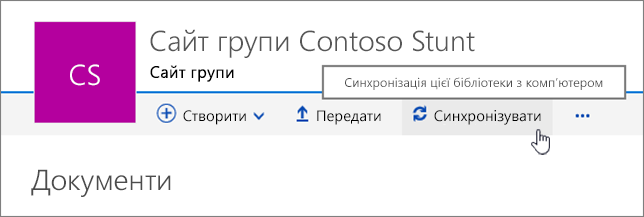
-
У запиті натисніть кнопку Синхронізувати зараз, щоб запустити програму синхронізації.
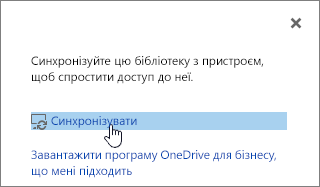
Під час першого запуску програма синхронізації автоматично зазначає ім’я та веб-адресу бібліотеки.
Якщо ви використовуєте браузер Windows 10 Edge, можливо, буде запропоновано змінити програму на "OneDrive для бізнесу". Щоб продовжити, натисніть кнопку Так.
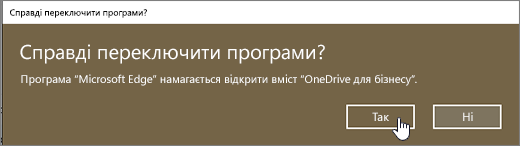
-
Після того, як SharePoint синхронізує файли, натисніть кнопку Показати мої файли... , щоб відкрити папку на комп'ютері в Файловому провіднику.
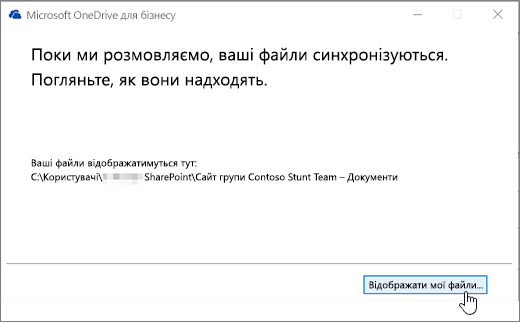
Синхронізована папка відображається на панелі швидкого доступу Windows у папці SharePoint.
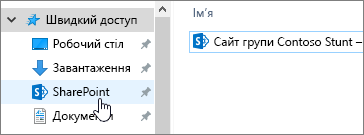
Після настроювання синхронізованої папки можна зберігати файли безпосередньо з класичних програм або копіювати файли до папки для синхронізації з онлайновою бібліотекою документів.
Коли ви відкриваєте або зберігаєте документ Microsoft 365 із комп’ютера в папці синхронізації, екран має такий вигляд:
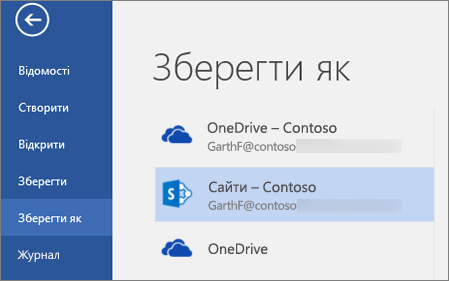
Припинення синхронізації бібліотеки
Якщо ви більше не хочете синхронізувати бібліотеку документів із комп'ютером, ви можете припинити синхронізацію з ПК. У цій статті описано, як припинити синхронізацію бібліотеки, щоб виконати кроки з виконання цієї дії.
Надання спільного доступу до файлу, що синхронізується
Ви також можете надати спільний доступ до файлів, які ви синхронізуєте з комп'ютера. Докладні відомості про надання спільного доступу до файлів і папок .










